Инструкция пользователю. ИС «Защита
advertisement
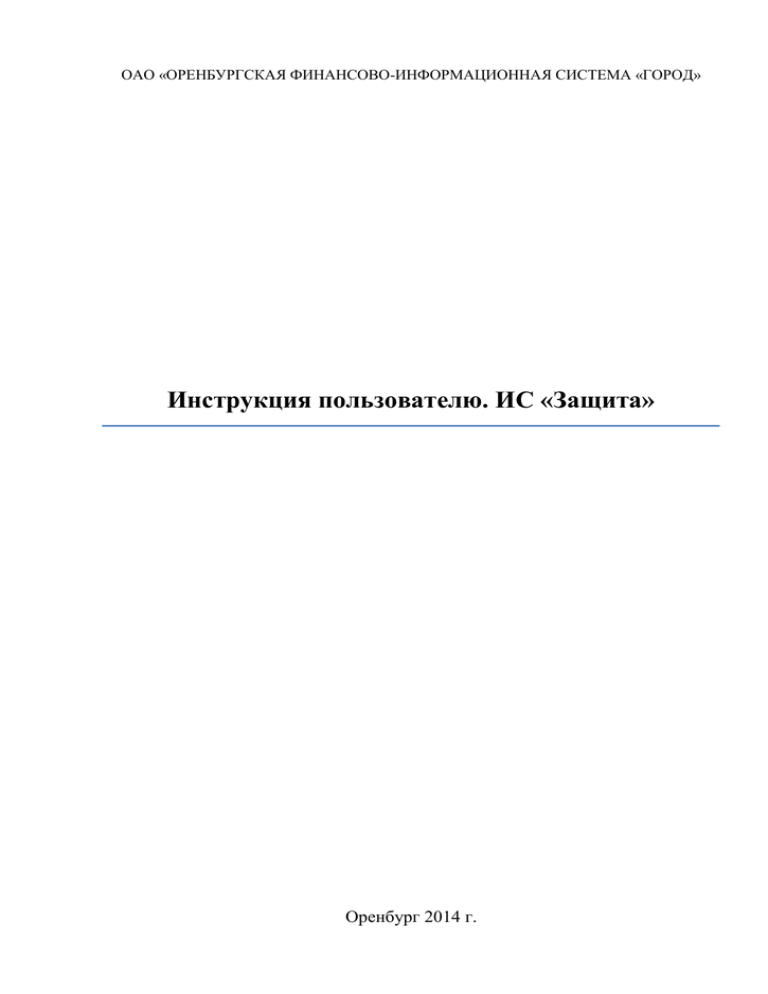
ОАО «ОРЕНБУРГСКАЯ ФИНАНСОВО-ИНФОРМАЦИОННАЯ СИСТЕМА «ГОРОД» Инструкция пользователю. ИС «Защита» Оренбург 2014 г. Содержание Общие положения по работе в ИС «Защита» ...................................................... 4 1 Персональные данные гражданина .................................................................... 8 1.1 Состав семьи ...................................................................................................... 8 1.2 Владелец лицевого счета ................................................................................ 10 1.3 Категория семьи .............................................................................................. 12 1.4 Квартирный учет ............................................................................................. 13 2 Состояние расчетов с РСО, УК, ПУ ................................................................. 16 2.1 Договора реструктуризации ........................................................................... 16 Приложение А ....................................................................................................... 19 Инструкция пользователю. ИС «Защита» Страница 2 Целями информационной системы «Защита» (далее – ИС «Защита») являются: 1. Учет граждан, относящихся к категории социально незащищенных. 2. Информирование органов местного самоуправления, поставщиков услуг, ресурсоснабжающих компаний, управляющих компаний об особом статусе семьи (гражданина). 3. Снижение негативных последствий для социально-незащищенной категории граждан при рассмотрении вопросов неисполнения ими договорных отношений в части оплаты за жилищно-коммунальные и иные услуги. Взаимодействие участников системы можно представить в виде схемы (Приложение А), каждый из которых выполняет определенную функцию. А именно: - ОАО «Система «Город» - предоставляет информацию об абонентах, расчет которых происходит в рамках ПО «Центр Начисления». Осуществляет информационно-технологическое обслуживание системы. - Министерство социального развития Оренбургской области, УСЗН г. Оренбурга – осуществляет первичный ввод данных о семье, определяет статус семьи. - РСО, УК, ПУ – осуществляют ввод данных по существующим договорам реструктуризации по оплате задолженности. - Комиссия по реструктуризации задолженности – ввод договоров реструктуризации, контроль исполнения договоров, принятых Комиссией. Инструкция пользователю. ИС «Защита» Страница 3 ИС «Защита» предназначена для сбора информации о социально незащищенных гражданах и снижении негативных последствий при рассмотрении вопросов неисполнения ими договорных отношений в части оплаты за жилищно-коммунальные и иные услуги. Общие положения по работе в ИС «Защита» Поиск абонента. В пункте меню «Карточка абонента» выбрать «Поиск по адресу» (рис. 1). рис. 1 – Карточка абонента. Пункт меню «Поиск по адресу» В появившемся окне (рис. 2) ввести интересующий адрес. Обязательными для заполнения являются уровни ГОРОДНАСЕЛЕННЫЙ ПУНКТ-ТИП УЛИЦЫ-УЛИЦА. В зависимости от того заполнены ли уровни ДОМ-КВАРТИРА результаты поиска могут быть различными, то есть, если данные уровни не заполнены, то результатом является список существующих карточек учета по выбранному адресу (рис. 3). Иначе, результатом является одна карточка учета по выбранному адресу (указаны и номер дома и номер квартиры) (рис. 4). Инструкция пользователю. ИС «Защита» Страница 4 рис. 2 – Поиск по адресу «Применить» - подтверждение выбранного адреса; «Обновить» - обновление информации в полях поиска; «Выход» - отмена поиска по адресу. рис. 3 – Список карточек учета при заполненных уровнях ГОРОДНАСЕЛЕННЫЙ ПУНКТ-ТИП УЛИЦЫ-УЛИЦА Инструкция пользователю. ИС «Защита» Страница 5 рис. 4 – Карточка учета при заполненных уровнях ГОРОД-НАСЕЛЕННЫЙ ПУНКТ-ТИП УЛИЦЫ-УЛИЦА-ДОМ-КВАРТИРА Важно знать! Информация об абонентах, проживающих по выбранному адресу, копируется с квартплатного лицевого счета на момент создания персонального дела. В карточке учета представлена информация об адресе, квартплатном лицевом счете, открытом по данному адресу, и лицевом счете ИС «Защита». «Выбрать» - подтверждение правильности выбора адреса. «Отмена» - отмена сделанного выбора, сопровождается системным сообщением (рис. 5), позволяющим вернуться к поиску по адресу. рис. 5 – Системное сообщение. Поиск по адресу Создание карточки учета. Если карточка учета не была создана ранее по введенному адресу, то система выдаст сообщение вида (рис. 6): Инструкция пользователю. ИС «Защита» Страница 6 рис. 6 – Создание новой карточки учета Согласие на создание новой карточки учета сопровождается созданием персонального дела (рис. 7). В графе «Квартплатный Л/С» (1) выбрать лицевой счет из приведенного списка. Если в списке выбора отсутствует лицевой счет, то это означает, что либо на данном адресе нет квартплатного лицевого счета, либо его нет в базе «Центра Начислений». Кликнув по области (2), отобразится список абонентов, зарегистрированных по данному адресу. При отсутствии квартплатного лицевого счета список абонентов окажется пустым. 1 2 рис. 7 – Создание персонального дела Инструкция пользователю. ИС «Защита» Страница 7 1 Персональные данные гражданина 1.1 Состав семьи Пункт меню «Состав семьи» предназначен для добавления и редактирования данных членов семьи. После выбора карточки учета и перехода в пункт «Состав семьи» в верхней части окна (1) (рис. 8) отобразится адрес, по которому открыта карточка учета. В графе «Лицевые счета» (2) отобразится лицевой счет ИС «Защита», который был присвоен системой при заведении карточки учета. В информационной области окна (3) «Абоненты, зарегистрированные на лицевом счете» отображается следующая информация: - УКА – универсальный код абонента; - Ф.И.О. абонента; - Семейное положение; - Дата рождения; - Статус; - Дата прописки; - Основание; - Действующие льготы. 1 2 3 рис. 8 – Персональные данные гражданина. Состав семьи Для добавления данных абонента предусмотрены две вкладки: «Регистрация» и «Общие сведения». Инструкция пользователю. ИС «Защита» Страница 8 Первоначально необходимо внести «Общие сведения» об абоненте, а именно: - Фамилия, Имя, Отчество; - дата рождения; - пол; - семейное положение. Нажав на «Добавить», абонент будет занесен в базу с отметкой о регистрации - «не прописан». Затем, перейдя во вкладку «Регистрация», внести сведения о дате регистрации, статусе регистрации и основании. Выполнить изменение нажатием на «Изменить». Примечание 1. Если квартплатный лицевой счет присутствует в базе «Центра Начислений», то на редактирование и добавление данных абонента налагается запрет, и система по мере совершения действий ответит на это сообщениями следующего вида (рис. 9): рис. 9 – Системное сообщение. Редактирование регистрации и редактирование/добавление абонента Примечание 2. Если активна вкладка «Общие сведения», то действия «Добавить», «Изменить», «Удалить» производятся с данными абонента. Иначе, если активна вкладка «Регистрация», то ранее перечисленные действия производятся со сведениями о регистрации выбранного абонента. Примечание 3. Если статус регистрации абонента любой, за исключением «не прописан», и возникла необходимость вновь установить статус регистрации, отличающийся от ранее существующего, то необходимо во вкладке «Регистрация» выполнить действие «Добавить» и в списке абонентов появится новая запись, отличающаяся от предыдущей только датой и статусом регистрации. Замечание. Удалять абонента в данном пункте возможно только текущим периодом. Иначе система выдаст сообщение (рис. 10): Инструкция пользователю. ИС «Защита» Страница 9 рис. 10 – Системное сообщение. Редактирование/добавление абонента Флаг «Автофиксация данных» включает/отключает режим автоматического подтверждения производимых действий над данными. При установленном флаге происходит автоматическая фиксация изменений, и кнопки «Применить» и «Отменить» не активны. Иначе, по нажатию кнопки «Применить» осуществляется фиксация транзакции, а «Отменить» - откат транзакции и обновление данных области отображения абонентов. При переходе в режим «Автофиксации данных» вызывается диалоговое окно подтверждения данных текущей сессии. рис. 11 – Системное сообщение. Переход в режим автофиксации 1.2 Владелец лицевого счета В данном пункте отображается информация о владельце лицевого счета по выбранному адресу (рис. 12). Инструкция пользователю. ИС «Защита» Страница 10 рис. 12 – Персональные данные гражданина. Владелец лицевого счета Для добавления владельца лицевого счета выполнить действие «Новая запись» (рис. 13). рис. 13 – Владелец лицевого счета. Универсальная форма для редактирования данных В открывшейся «Универсальной форме для редактирования данных» выбрать абонента, зарегистрированного по данному лицевому счету, установить дату регистрации и комментарий (не является обязательным для заполнения). Зафиксировать введенную информацию нажатием на кнопку «Принять». Действие «Удалить» соответственно удаляет выделенную запись. Инструкция пользователю. ИС «Защита» Страница 11 Примечание. Если квартплатный лицевой счет присутствует в базе «Центра Начислений», то добавление нового владельца лицевого счета и удаление уже существующего запрещается системой (рис. 14). рис. 14 – Системное сообщение. Редактирование/добавление абонента При попытке занесения информации о новом квартиросъемщике с датой регистрации, совпадающей с датой регистрации уже существующего квартиросъемщика, система оповестит о нарушении уникальности записей сообщением вида (рис. 15) рис. 15 – Системное сообщение. Добавление/удаление ответственного квартиросъемщика 1.3 Категория семьи Вкладка «Категория» представлена для определения категории социально незащищенной семьи. Для установки категории необходимо в окне, представленном на рис. 16, нажать на «Редактировать» и в форме «Редактирование данных о статусе семьи» (рис. 17) определить категорию и указать основание установки данной категории. Инструкция пользователю. ИС «Защита» Страница 12 рис. 16 – Персональные данные гражданина. Категория семьи рис. 17 – Категория семьи. Редактирование данных о статусе семьи 1.4 Квартирный учет Пункт «Квартирный учет» позволяет внести информацию по общей индивидуальной жилой площади лицевого счета, индивидуальной жилой площади лицевого счета и отапливаемой площади. Инструкция пользователю. ИС «Защита» Страница 13 Для внесения новой записи квартирного учета необходимо кликнуть на «Новая запись», что приведет к открытию формы «Новая запись квартирного учета» (рис. 18). рис. 18 – Квартирный учет. Новая запись квартирного учета Поле «Значение» допускает как целое, так и вещественное представление числа. В качестве разделителя целой и дробной части используется «точка». Для удаления записи квартирного учета требуется выбрать запись из списка уже существующих (1) (рис. 19) и выбрать «Удалить». Форма удаления записи квартирного учета имеет вид, представленный на рис. 20. 1 рис. 19 – Персональные данные гражданина. Квартирный учет Инструкция пользователю. ИС «Защита» Страница 14 рис. 20 – Квартирный учет. Удаление записи квартирного учета Примечание. Если квартплатный лицевой счет присутствует в базе «Центра Начислений», то система уведомит о невозможности редактирования (рис. 21). рис. 21 – Системное сообщение. Редактирование дополнительных параметров по дому Инструкция пользователю. ИС «Защита» Страница 15 2 Состояние расчетов с РСО, УК, ПУ 2.1 Договора реструктуризации Пункт меню «Договора реструктуризации» представлен двумя вкладками: «Список договоров реструктуризации», «Этапы выполнения договора». Во вкладке «Список договоров реструктуризации» (рис. 22) осуществляется заведение нового договора реструктуризации, просмотр и изменение уже существующих договоров. рис. 22 – Состояние расчетов с РСО, УК, ПУ. Договора реструктуризации. Список договоров реструктуризации Если возникла необходимость в создании нового договора реструктуризации, то необходимо указать следующую информацию: - дату начала и окончания задолженности; - сумму основного долга; - сумму пени; - организацию, предоставляющую услугу, по которой у семьи имеется задолженность; - сумму ежемесячного платежа; - дату начала и окончания действия договора. Нажатие на «Добавить» приведет к созданию нового договора. Инструкция пользователю. ИС «Защита» Страница 16 Для изменения уже существующего договора необходимо выделить интересующий договор в окне «Договора реструктуризации по карточке №___», внести необходимые изменения и нажать «Изменить». Примечание. 1. В поле «Лицевой счет» указан Лицевой счет ИС «Защита». Данное поле не доступно для редактирования. 2. Номер договора генерируется и присваивается системой автоматически. Данное поле не доступно для редактирования. 3. Если на текущий момент присутствует открытый договор реструктуризации по лицевому счету для некоторого поставщика, то создать следующий для этого же поставщика система не позволит, пока не будет закрыт предыдущий (рис.23). рис. 23 - Системное сообщение. Редактирование договора реструктуризации После выбора интересующего договора необходимо пройти на вкладку «Этапы выполнения договора» (рис. 24). Таких этапов у договора реструктуризации несколько: - написано заявление; - соглашение заключено; - соглашение расторгнуто; - соглашение выполняется (на дату промежуточного этапа); - соглашение не выполняется (на дату промежуточного этапа); - оплачено. Добавить этап выполнения договора реструктуризации можно осуществить указанием даты изменения, описания (в данном контексте это означает этап договора реструктуризации) и описания этапа (данное поле не обязательно для заполнения) и нажатием на «Добавить». «Изменить» соответственно для изменения выбранного этапа. «Удалить» - для удаления этапа договора реструктуризации. Инструкция пользователю. ИС «Защита» Страница 17 рис. 24 – Состояние расчетов с РСО, УК, ПУ. Договора реструктуризации. Этапы выполнения договора Примечание. Перед тем как осуществить повторный поиск по адресу необходимо закрыть все вкладки. Инструкция пользователю. ИС «Защита» Страница 18 Приложение А Схема взаимодействия участников системы Пользователи системы Министерство социального развития Оренбургской области, УСЗН г. Оренбурга Ресурсоснабжающ ие организации 1 Управляющие организации 4 5 Поставщики услуг 4 Система ОАО «Система «Город» 2 3 4 Комиссия по реструктуризации задолженности 1. Внесение всей информации по семье и определение её статуса. 2. Внесение договоров реструктуризации в систему. 3. Доработка и обслуживание системы. 4. Получение информации о семье в рамках Системы. 5. Внесение информации о договоре реструктуризации. Инструкция пользователю. ИС «Защита» Страница 19